理解后台应用更新
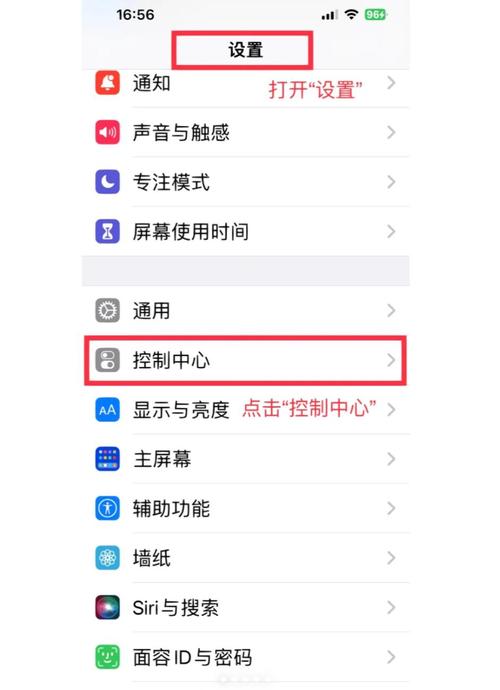
对于使用iPhone 6 Plus的用户来说,保持应用程序在后台的最新状态非常重要,这不仅能确保你体验到最新的功能、性能改进,更重要的是能及时获得开发者推送的关键安全补丁,很多人误以为“更新后台”指的是应用程序在后台运行时自动更新内容,但在iOS的语境下,我们通常讨论的是如何让App Store自动或手动更新你已安装的应用程序本身,本文将详细指导你如何在iPhone 6 Plus上设置和管理应用更新。
为何需要及时更新应用?

- 安全性提升: 这是最重要的原因,开发者会不断修复应用中发现的漏洞,及时更新是保护你的设备和个人信息免受恶意攻击的第一道防线。
- 新功能体验: 开发者会添加新特性、优化界面或增强现有功能,更新能让你第一时间用上这些改进。
- 性能优化: 更新通常包含代码优化,能解决卡顿、闪退、耗电过快等老问题,让你的iPhone 6 Plus运行更顺畅。
- 兼容性保障: 随着iOS系统的演进(即使你的6 Plus可能无法升级到最新iOS),应用更新能确保其与当前运行的系统版本保持兼容,避免运行异常。
iPhone 6 Plus 更新应用的两种主要方式
启用自动更新(最省心)
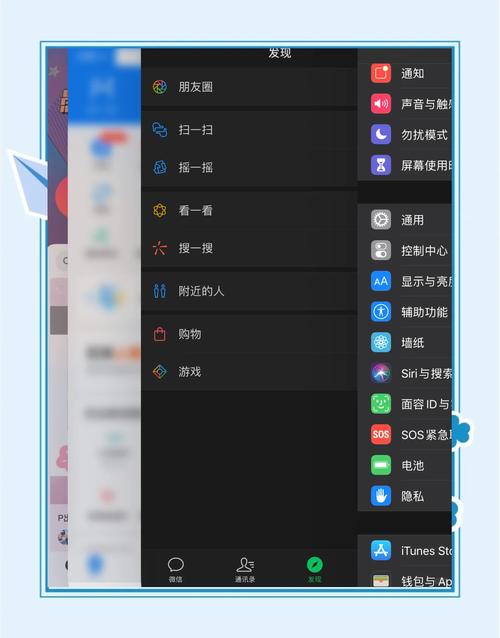
这是最推荐的方式,设置一次后,只要条件满足,应用就会在后台静默更新,无需你手动操作。
- 打开“设置”应用: 在你的iPhone 6 Plus主屏幕上找到齿轮图标的“设置”应用并点击打开。
- 找到“App Store”选项: 向下滚动设置菜单,找到“App Store”选项(通常在iTunes Store与App Store这一部分,或者直接搜索“App Store”),点击进入。
- 开启“App更新”开关: 在“App Store”设置页面中,找到“自动下载”区域下的“App更新”选项,将旁边的开关向右滑动,使其变成绿色,即表示已开启。
- 理解自动更新的工作条件:
- 连接Wi-Fi: 默认情况下,自动更新仅在设备连接到Wi-Fi网络时进行,避免消耗你的蜂窝移动数据流量,这是iPhone 6 Plus用户的明智之选,因为蜂窝网络更新可能较慢且耗流量。
- 设备充电: 为了节省电量,自动更新更倾向于在设备连接电源充电时进行(尤其是iOS较新版本更强调此点,但核心机制一致),即使你的6 Plus电池老化,连接充电器时更新也更稳妥。
- 屏幕锁定: 更新过程通常在设备屏幕关闭(锁屏)状态下进行,不会干扰你的正常使用。
- 有可用更新: App Store检测到已安装的应用有新版本可用。
开启后,你的iPhone 6 Plus将在满足上述条件(尤其是Wi-Fi和充电)时,自动下载并安装可用的应用更新,整个过程在后台完成,你可能会在更新完成后收到通知,或者下次打开App Store时看到“已更新”的提示。
手动更新(按需控制)
如果你更倾向于自己掌控更新时间,或者想立即检查并更新所有应用,手动更新是合适的选择。
- 打开“App Store”应用: 在主屏幕上找到蓝色背景带有白色字母“A”的App Store图标,点击打开。
- 切换到“更新”标签页: 在App Store底部菜单栏,找到并点击最右边的“更新”图标(一个圆圈内带向下箭头的图标)。
- 查看待更新应用: 进入“更新”页面后,系统会列出所有有可用更新的应用,每个应用条目会显示其名称、图标、版本号以及更新日志(点按“更多”可展开查看详情)。
- 选择更新方式:
- 更新单个应用: 在你想更新的应用右侧,会有一个蓝色的“更新”按钮,点击它,该应用就会开始下载并安装更新。
- 更新所有应用: 如果列表顶部有“全部更新”按钮(蓝色背景),点击它即可一次性开始下载并安装列表中所有待更新的应用,如果没有“全部更新”按钮,说明可能没有需要更新的应用,或者系统当前不推荐批量更新(可能因存储空间或网络限制)。
手动更新时需要注意:
- 网络连接: 手动更新会立即开始下载,无论你使用的是Wi-Fi还是蜂窝数据。强烈建议在Wi-Fi环境下进行,特别是更新大型应用时,以免消耗过多移动数据并确保速度。 你可以在“设置”>“蜂窝移动网络”>“使用无线局域网与蜂窝移动网络的App”中,为App Store单独设置是否允许使用蜂窝数据(建议关闭以节省流量)。
- 设备存储空间: 更新应用需要一定的可用空间来下载和安装,如果空间不足,更新会失败,iPhone 6 Plus的存储容量可能相对有限,定期清理不必要的文件、照片、视频或卸载不常用的应用是必要的维护工作,可以在“设置”>“通用”>“iPhone储存空间”中查看和管理。
- 设备电量: 确保设备有足够的电量(最好连接充电器),避免更新过程因电量耗尽而中断。
iPhone 6 Plus 用户更新应用的注意事项
- iOS系统版本限制: iPhone 6 Plus 最高可升级至 iOS 12.5.7,这意味着它无法运行要求更高版本iOS(如iOS 13或以上)的应用,部分应用的最新版本可能不再支持iOS 12,当你尝试更新时,可能会遇到提示,告知你“此应用需要更新iOS”或类似信息,这种情况下,你将无法安装该应用的最新版本,只能继续使用当前兼容的旧版本,开发者通常会为旧系统保留一个最终兼容版本一段时间,但最终会停止支持,这是使用较老设备无法避免的情况。
- 性能考量: iPhone 6 Plus的硬件(A8芯片,1GB内存)在当今标准下已显吃力,某些应用的最新版本,尤其是大型游戏或功能复杂的应用,可能会针对更新的硬件优化,在6 Plus上运行可能不如旧版本流畅,甚至出现卡顿、发热、耗电加剧,在更新前,不妨看看App Store里该应用的更新日志和用户评论,了解新版本在旧设备上的运行情况,如果反馈普遍表示在旧设备上变卡,你可能需要权衡新功能与性能,选择暂时不更新(手动更新模式下可以忽略该应用的更新),但安全更新强烈建议安装。
- “后台应用刷新” ≠ “应用更新”: 请注意区分“后台应用刷新”功能和“应用更新”,前者(在“设置”>“通用”>“后台应用刷新”里管理)控制的是应用在后台运行时是否可以刷新内容(如邮件App收取新邮件、新闻App获取最新头条),它并不负责应用程序本身的版本更新,应用程序的更新工作,无论是自动还是手动,都由App Store专门处理。
- 保持耐心: 手动更新多个应用或大应用时,下载和安装需要时间,特别是网络较慢或设备性能有限时,请耐心等待,不要强制退出App Store。
关于流畅性与更新的个人观点
作为一台发布近十年的设备,iPhone 6 Plus在当今应用生态中确实面临着挑战,我的建议是:优先保障安全更新。 对于功能性和性能更新,采取更谨慎的态度,在App Store的更新页面,仔细阅读每次更新的日志,如果更新说明中明确提到“安全更新”或“漏洞修复”,务必尽快更新,如果主要是新功能或界面改动,不妨先观察一下网络上的用户反馈(特别是同样使用旧款iPhone的用户),看看新版本是否带来了明显的性能下降,有时,停留在更稳定、更流畅的旧版本反而是明智的选择,尤其是在你的6 Plus主要用于基础通讯、浏览和轻度应用的情况下,设备的安全和基本流畅度比追求最新功能更重要,定期重启手机、清理存储空间,也能有效帮助这台“老兵”保持状态。









评论列表 (0)